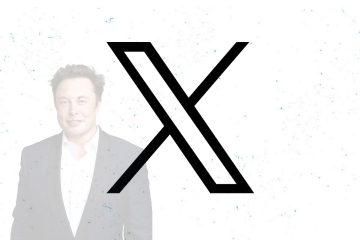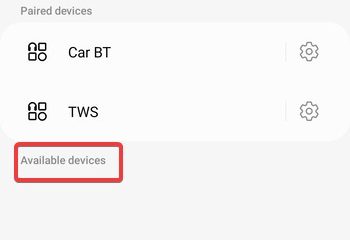iPad がまったく音を出していない場合に最初に確認することは、サイレント モードになっているかどうかを確認することです。これに加えて、iPad の音がひずんだり、時々一時停止したりする場合、その理由はソフトウェア関連の問題を示しています。たとえば、iOS が古いか、ネットワークの問題に直面している可能性があります。次に、iPadスピーカーにハードウェアの損傷がないかどうかも確認してください.
iPad がサイレント モードになっているかどうかを確認する
これは、コントロール センターから見つけることができる機能です。誰かが誤ってサイレント モードを有効にした可能性があります。このモードをオンにすると、タップまたは入力中のすべての効果音、またはメディアは再生されません。
サイレント モードをオフにするには、次の手順に従います。
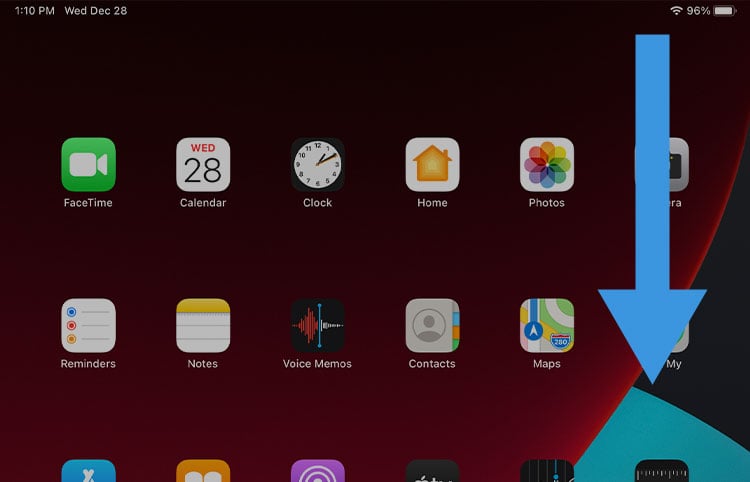 iPad の右上隅から下にスワイプして、コントロール センターを表示します。
iPad の右上隅から下にスワイプして、コントロール センターを表示します。 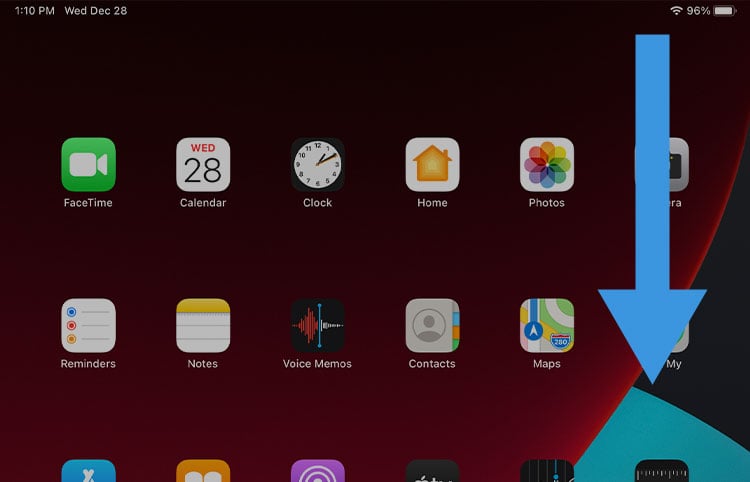 赤いベルのアイコンが表示され、サイレント モードがオンになっていることを示します。アイコンをタップしてオフにします。これで、アイコンが灰色で表示されます。
赤いベルのアイコンが表示され、サイレント モードがオンになっていることを示します。アイコンをタップしてオフにします。これで、アイコンが灰色で表示されます。 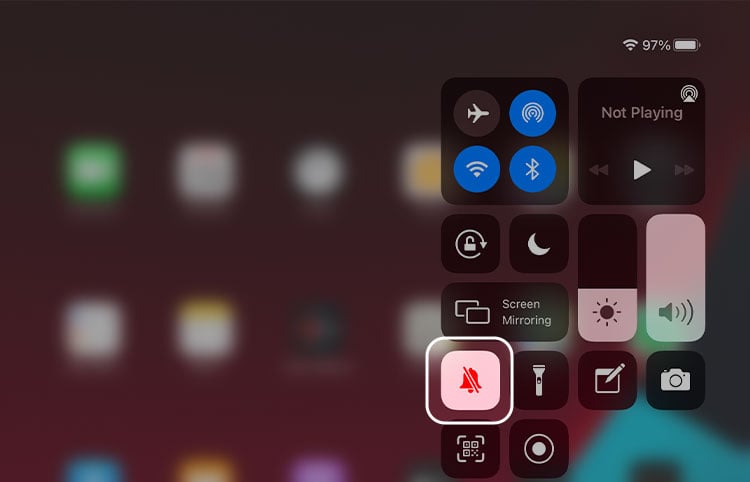
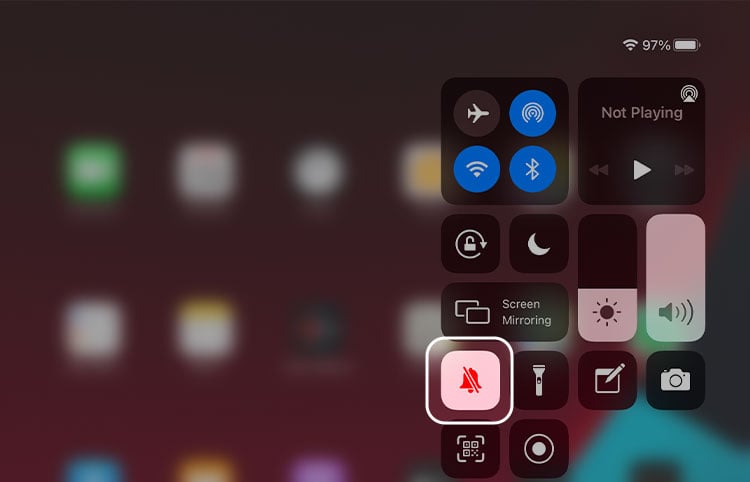
以前のバージョンをお持ちの場合iPadの場合は、デバイス側面のリング/サイレントスイッチを確認してください。ボタンの赤い面が表示されている場合は、iPad がサイレント モードになっていることを意味します。スイッチを前方に動かすと、着信音モードに戻ります。
iPad を強制的にリセットする
iPad 上の不明なアプリがマイクを使用している可能性があり、まったく音が出なかったり、こもったりします。音。そのような疑わしいアプリはいつでも削除できます。それまでの間、iPad を再起動することができます。そうすることで、すべてのアプリがオフになり、再起動されます。これにより、サウンドを元に戻すことができます.
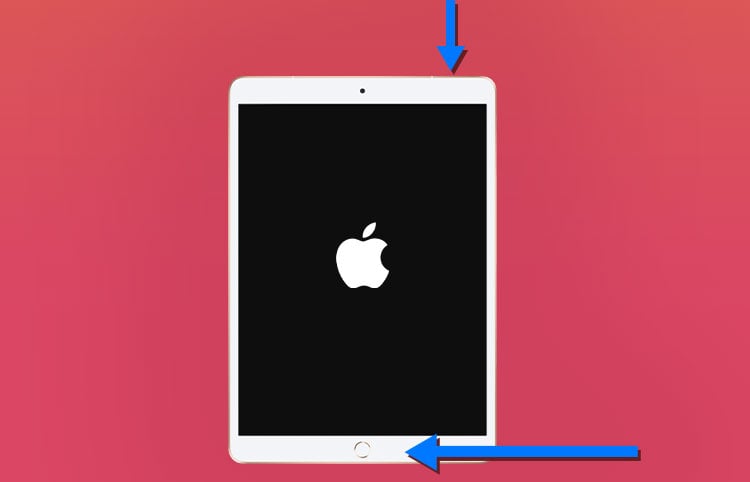
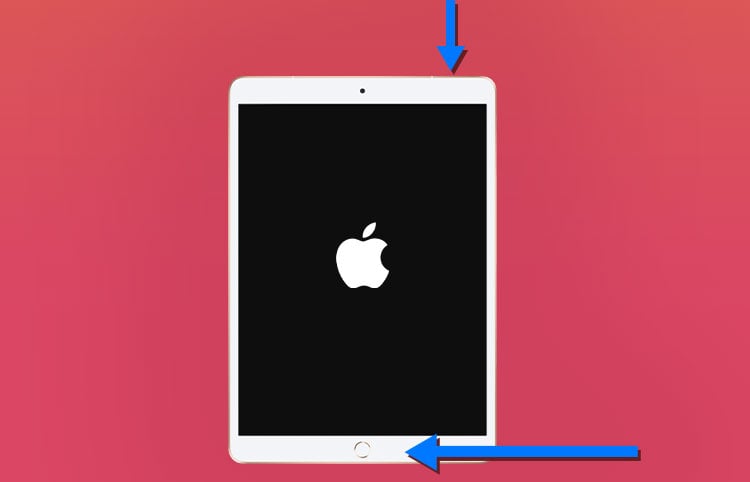
まず、 トップ ボタンとホーム ボタン。 Apple ロゴが表示されるまで、これを続けます。次に、ボタンを離します。
Bluetooth でペアリングされたデバイスを切断する
現在 Bluetooth で接続されているヘッドホンなどの他のデバイスがある場合、iPad はサウンドを再生しません。そのため、そのようなデバイスを確認して切断します。
iPad の右上隅から下にスワイプして、コントロール センターを開きます。 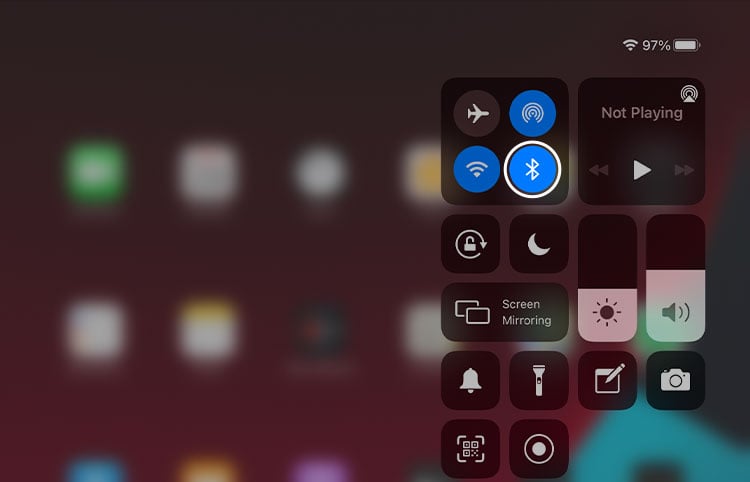
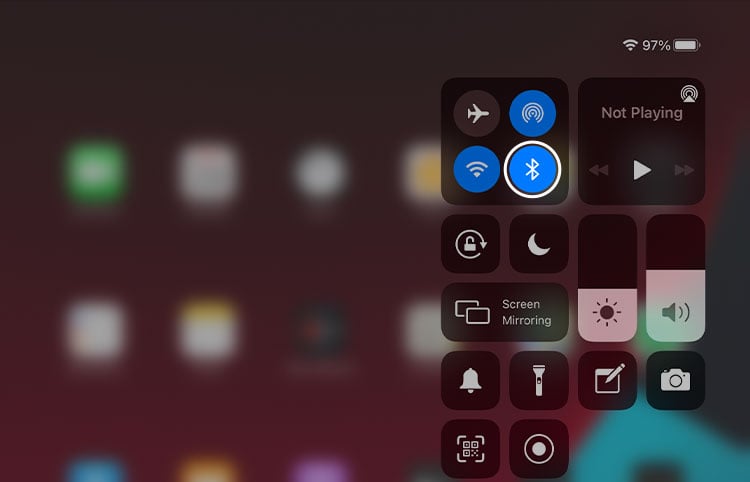 Bluetooth をタップし、接続されているデバイスを確認します。
Bluetooth をタップし、接続されているデバイスを確認します。 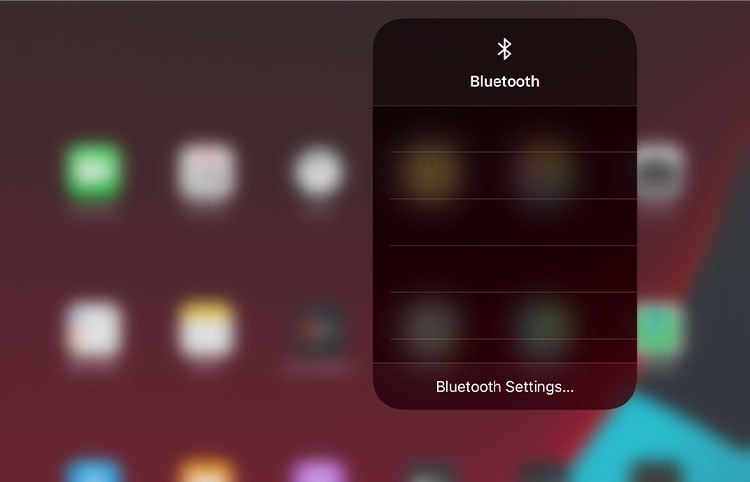
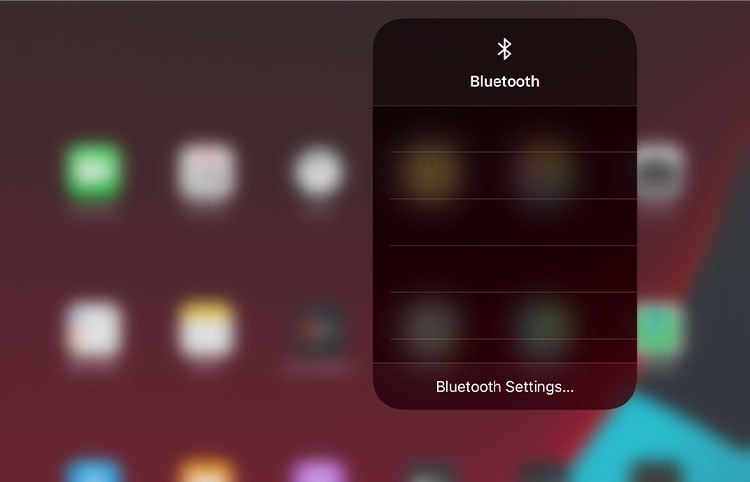 デバイスを選択します一度切断します。
デバイスを選択します一度切断します。
Bluetooth アイコンを 1 回タップして完全にオフにすることもできます。
ネットワーク設定のリセット
Wi-Fi、Bluetooth、VPN などのネットワークに問題があると、iPad でサウンドが正しく再生されないことがあります。いくつかの簡単な手順で、ネットワーク設定をリセットできます。これにより、すべてのネットワークがリセットされ、それらに関するデータが削除されます。たとえば、Wi-Fi パスワードを失い、Bluetooth 経由でデバイスを再度ペアリングする必要があります。
ネットワーク設定をリセットするには、次の手順に従ってください:
[設定] に移動し、[一般] をタップします。 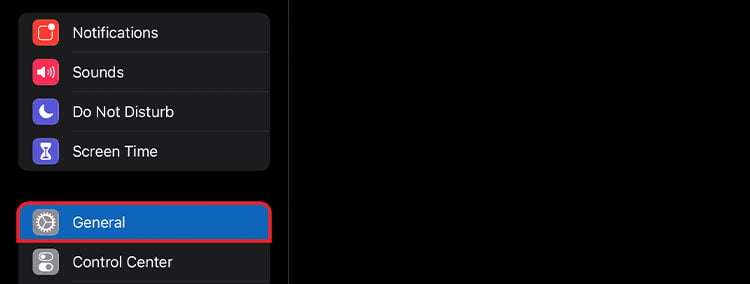
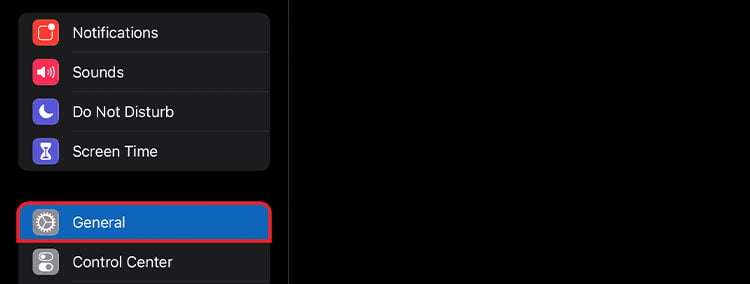 リセット>ネットワーク設定をリセット。
リセット>ネットワーク設定をリセット。 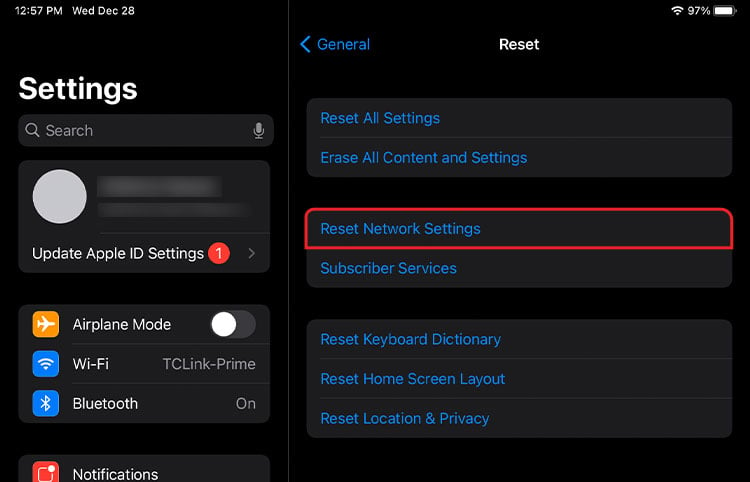
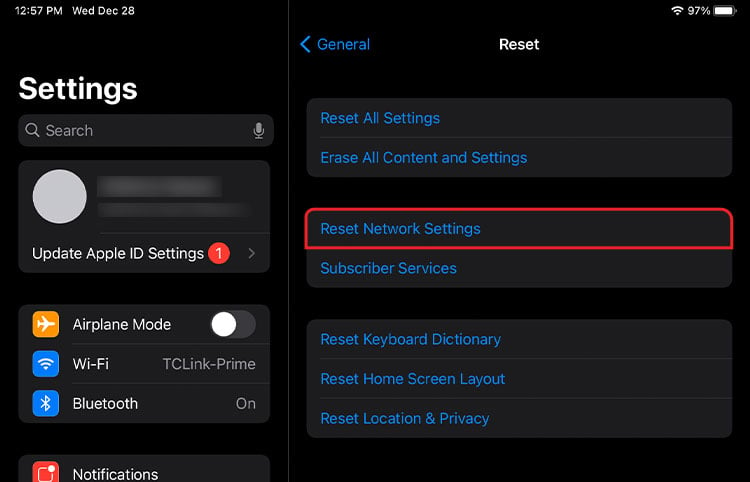
iOS をアップデート
iPad でのオーディオの問題は、特定の iOS バージョンで発生することがあるバグの 1 つです。その場合は、ソフトウェアを更新してみてください。
[設定] に移動し、[一般] をタップします。 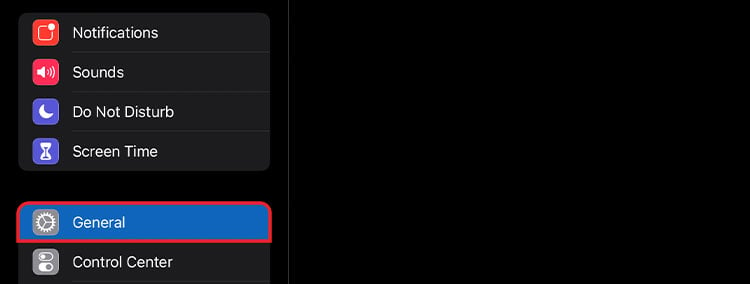
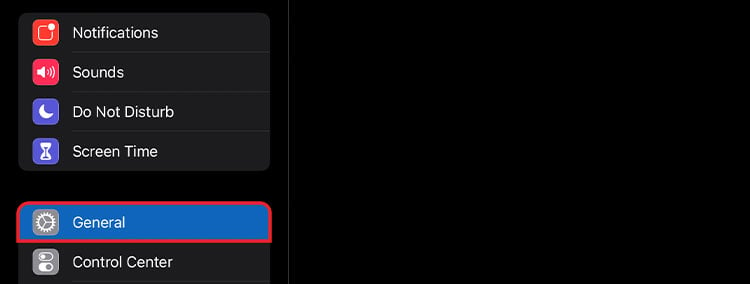 を選択>ソフトウェア更新。
を選択>ソフトウェア更新。 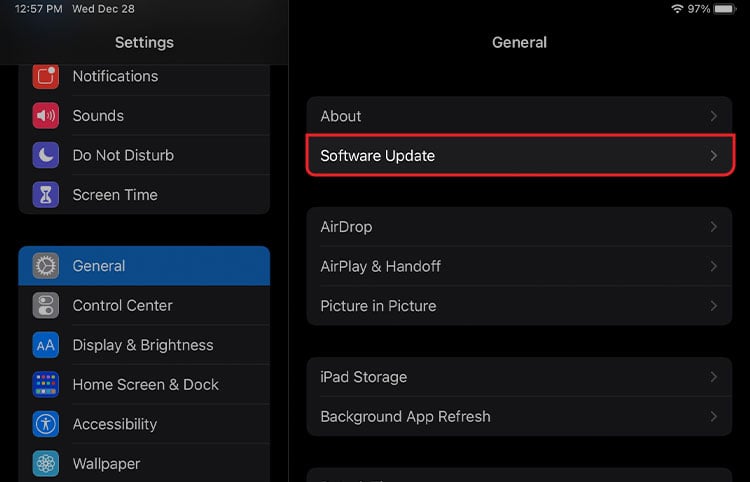
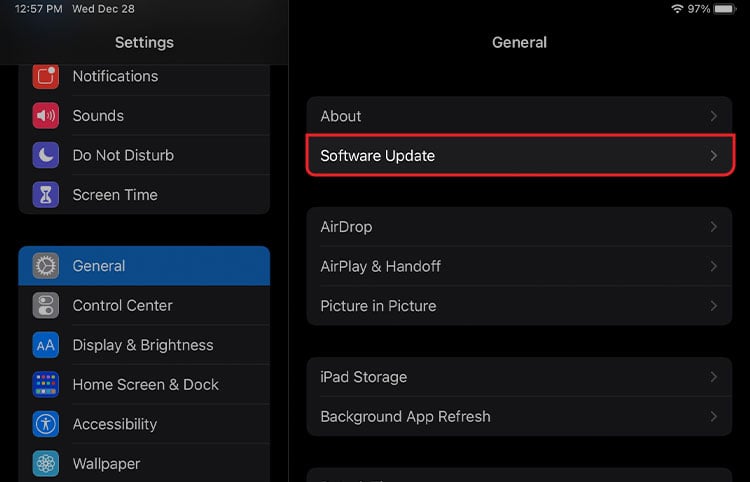 利用可能なアップデートをダウンロードしてインストールします。
利用可能なアップデートをダウンロードしてインストールします。
一方、新しい iOS バージョンのアップデートにはバグが含まれる場合もあります。それを修正する 1 つの方法は、iOS をダウングレードすることです。 iOS バージョンのダウングレードの詳細なガイドについては、この記事をお読みください。
iPad のスピーカーを掃除する
iPad がかなり古い場合は、スピーカーに汚れの粒子がたまっている可能性があります。その結果、こもった音や歪んだ音が聞こえる場合があります。